Logró 5 consigna 1 por @carlos7magnat: Reseña steemworld.org
Hola queridos steamians. Aquí seguimos activos con los logros. Este vez con el logro 5: Entendiendo las herramientas de steemit. En este caso la primera, entendiendo steemworld.
Sin más nada que agregar vamos a allí.
1. ¿Cómo podemos ver el resumen de recompensas histórico, de los últimos 30 días y de los últimos 7 días? (Rewards Summary)
Primero que todo para ver esto debemos ingresar a steemworld. Lo podemos hacer de 2 formas para ver nuestro usuario. Podemos poner en el navegador https://steemworld.org/.
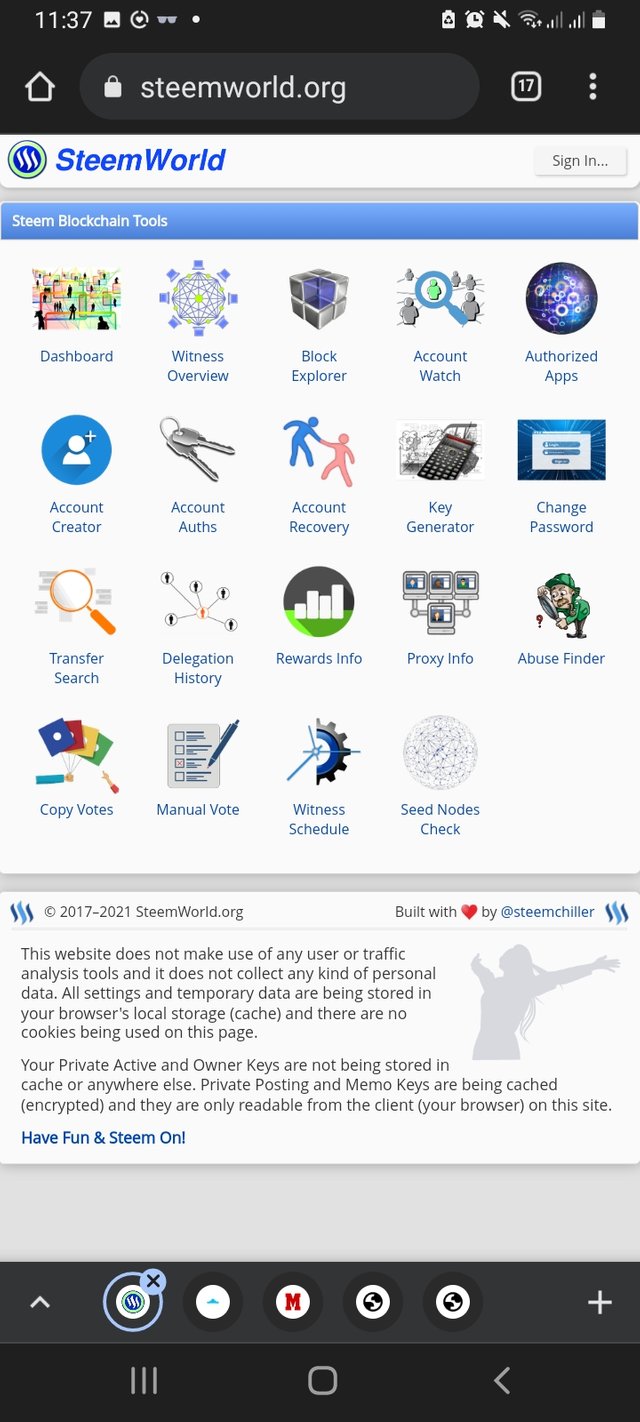
Página principal de steemworld. Screenshot tomado con mi Samsung A02.
En la parte superior de la página hay una parte donde pueden iniciar sesión.
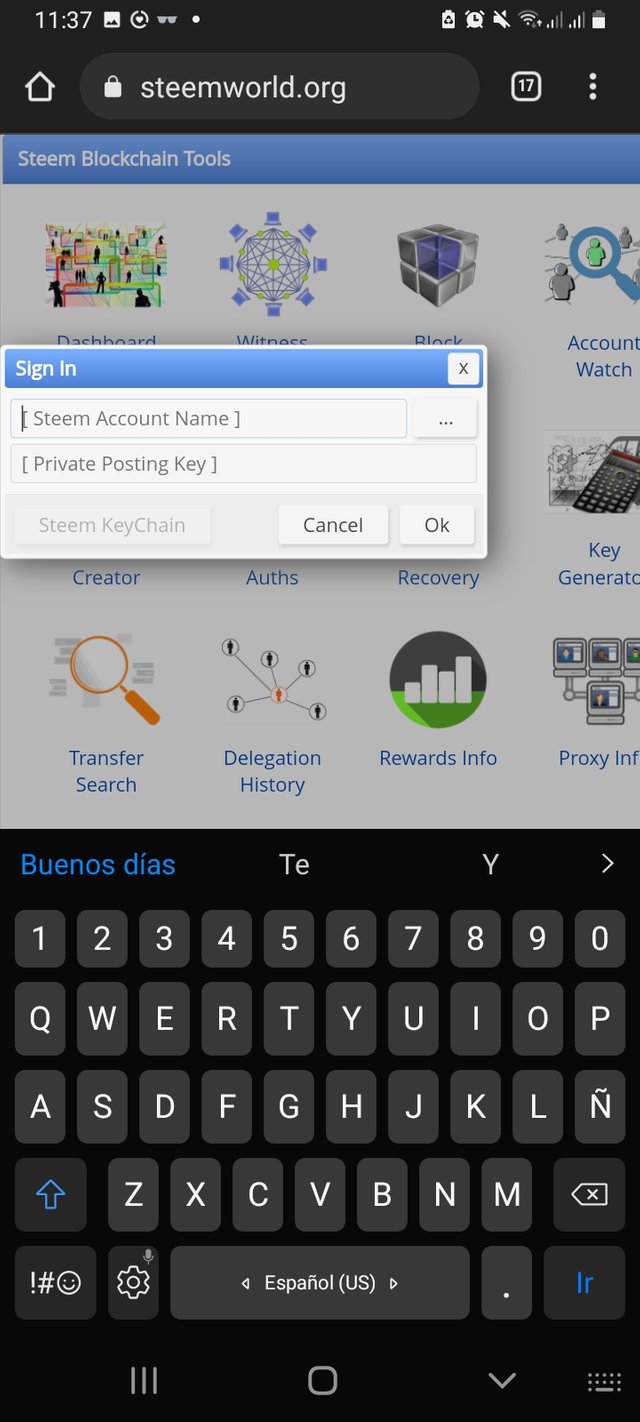
Aquí puedes iniciar sesión con tu usuario y posting key. Screenshot tomado con mi Samsung A02.
Luego de iniciar sesión puedes le das en la opción dashboard.
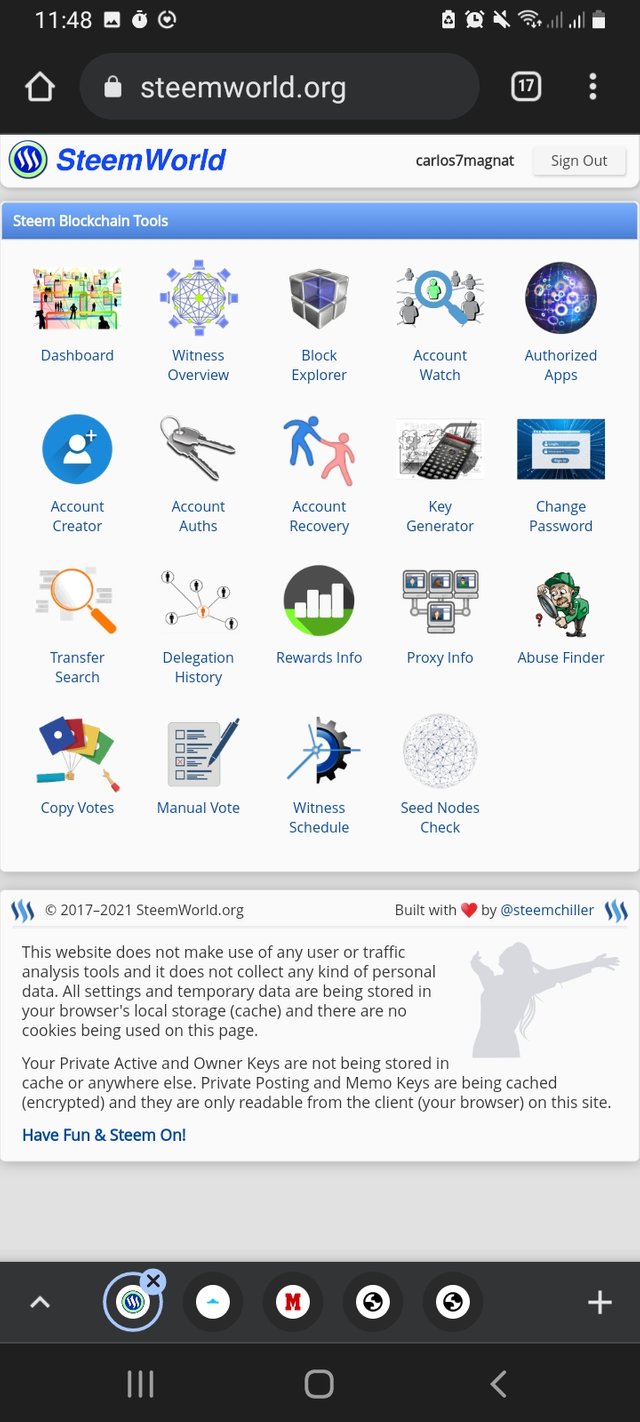
La opción dashboard es la primera que sale allí. Screenshot tomado con mi Samsung A02
Luego de darle en dashboard te llevará a una página donde podrás ver muchos aspectos de tu cuenta.
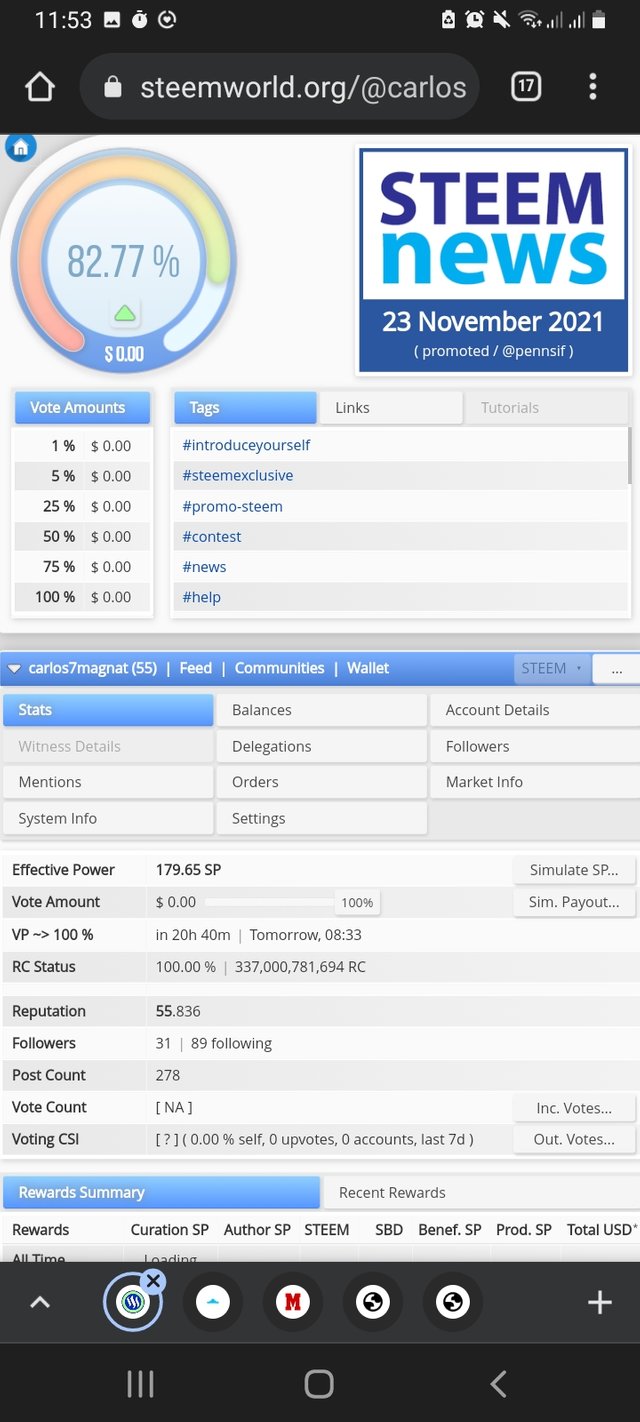
A donde te envía luego de darle a dashboard. Screenshot tomado con mi Samsung A02.
Déjame decirte que este es el camino largo. O como decimos aquí en Venezuela es "Irse a pie". Ya que si quieres ver esta información de tu cuenta o de otra cuenta puedes poner la página steem World un slash(/) y tú user y te saldrá todo de una vez sin haber tenido que pasar por el proceso que expliqué. Ej: https://steemworld.org/@carlos7magnat
Ahora entrando en materia para ver el resumen histórico esta página tiene una serie de pestañas que puedes expandir o contraer. Hay una que se llama Rewards summaries donde si le das a expandir vas a ver el resumen de recompensas de steem power recibidas por curación y autoría. Tambien puedes ver el equivalente en STEEM, SBD y $ americanos. Podrás ver claramente cuáles han sido todas estas desde el inicio de tu cuenta en steemit, los últimos 30 días y los últimos 7 días.
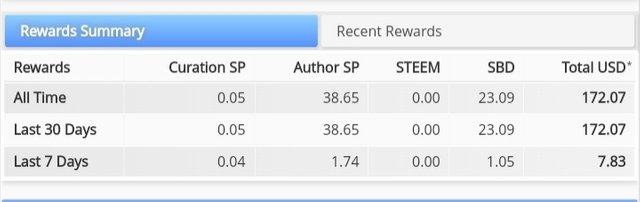
Aquí se puede ver claramente como es la dinámica con el rewards summaries. Screenshot tomado con mi Samsung A02.
2. Explica qué son las delegaciones, qué tipo de delegaciones se puede hacer y cómo hacerlo
Bueno delegar es entregar un poder a alguien para que esa persona haga algo con eso en lugar de nosotros. En el caso de steemit delegamos poder de voto. Hay formas de delegar:
- Incoming delegations, Son las delegaciones que tu recibes de terceros.
- Outgoing delegations, Son las delegaciones que tu das a terceros.
Ahora como hacerlo?
En las pestañas de steemworld hay una con tu usuario, a esa le das hacía abajo y te salen varias pestañas menores. Entre esa una que dice delegations.
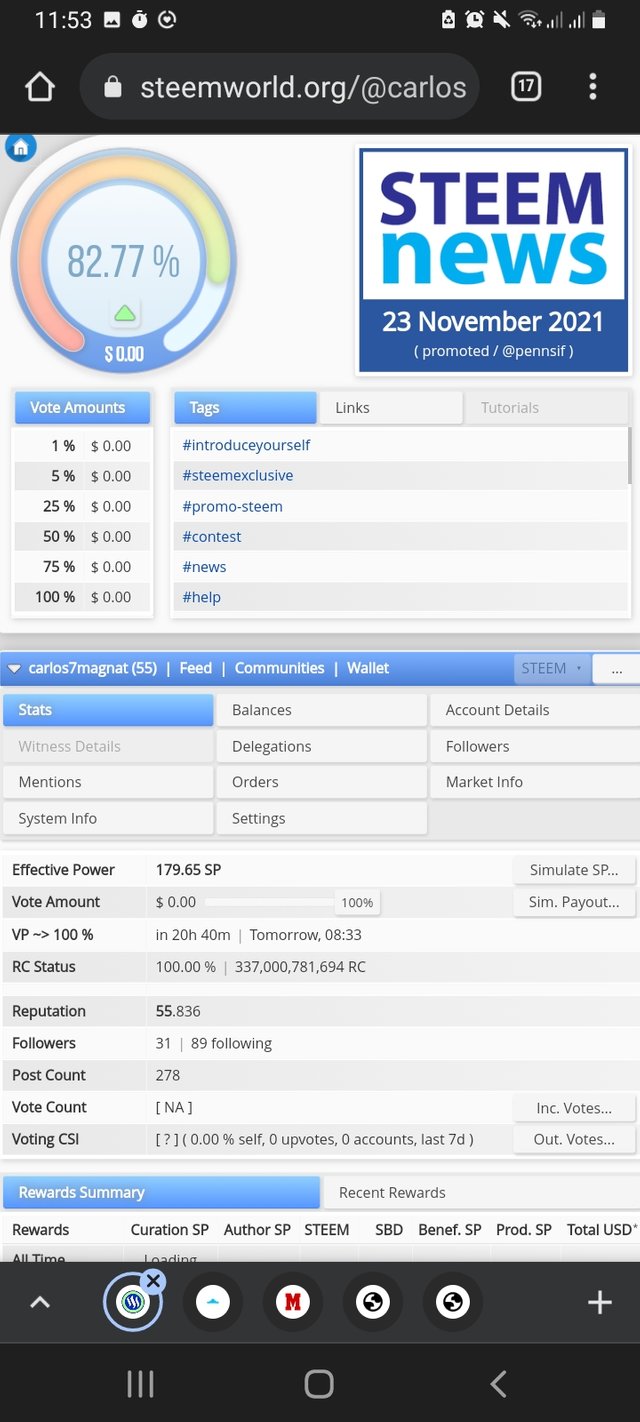
Aquí está la pestaña donde sale nuestro usuario expandida y se puede apreciar delegations. Screenshot tomado con mi Samsung A02.
Le damos a delegations y nos saldrá esto.
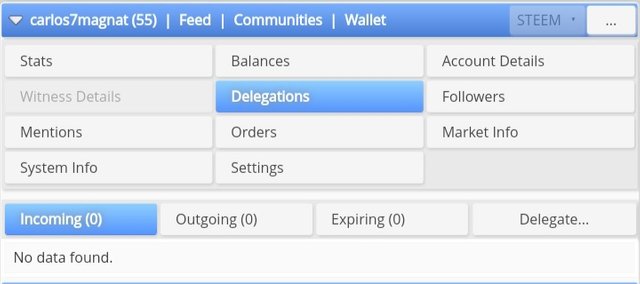
Las opciones que salen luego de pulsar delegations. Screenshot tomado con mi Samsung A02.
Si pulsamos en Incoming veremos aquellas delegaciones que nos hicieron a nosotros y su monto.
Si pulsamos Outgoing veremos aquellas delegaciones que hemos hecho y el monto de SP respectivo.
En caso de no haber hecho delegaciones para hacerla sólo debes pulsar donde dice delegate.
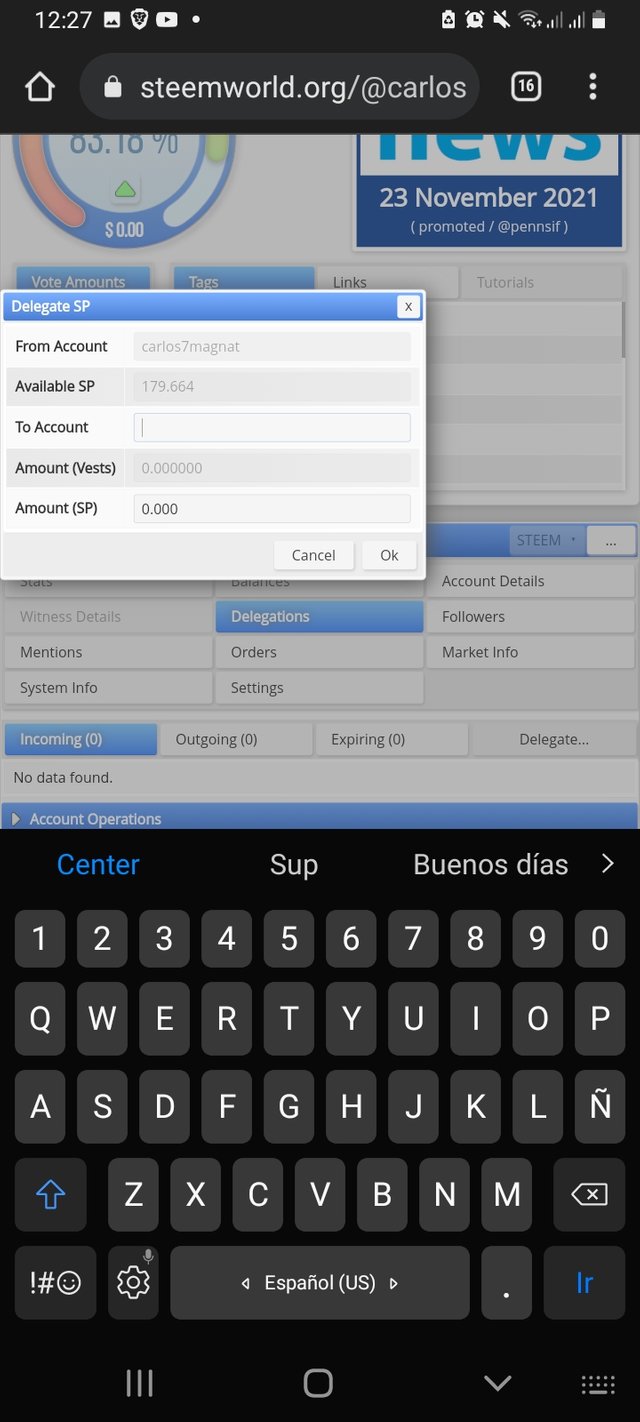
Aquí puedes configurar la delegación que quieres hacer. Screenshot tomado con mi Samsung A02.
Luego te saldrá para hacer la delegación que quieres hacer, A quién y por cuánto monto de SP.
3. Explica cómo chequear los votos que hiciste y los que recibiste
En las mismas pestañas donde está delegations de primera sale una que dice stats.
Al pulsar stats te saldrán una cantidad de Casillas cada una con su distinción. La penúltima de todas esas es "Vote Count" y allí a un lado tendrás la cantidad de votos que has recibido y qué tu has dado.
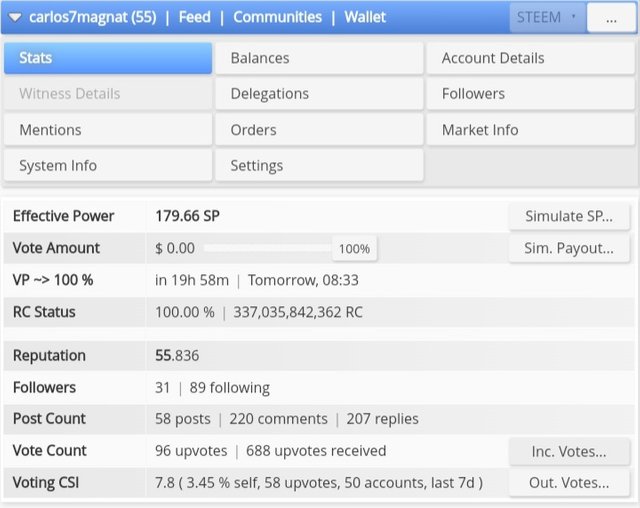
Aquí se pueden ver todas las casillas, cada una con su distinción, vote Count es la penúltima. Screenshot tomado con mi Samsung A02.
Incluso si vamos hacia la parte derecha de vote count salen unas opciones donde podemos ver los últimos 250 votos que hemos recibido y qué hemos dado con respecto a monto, estimado y los más influyentes.
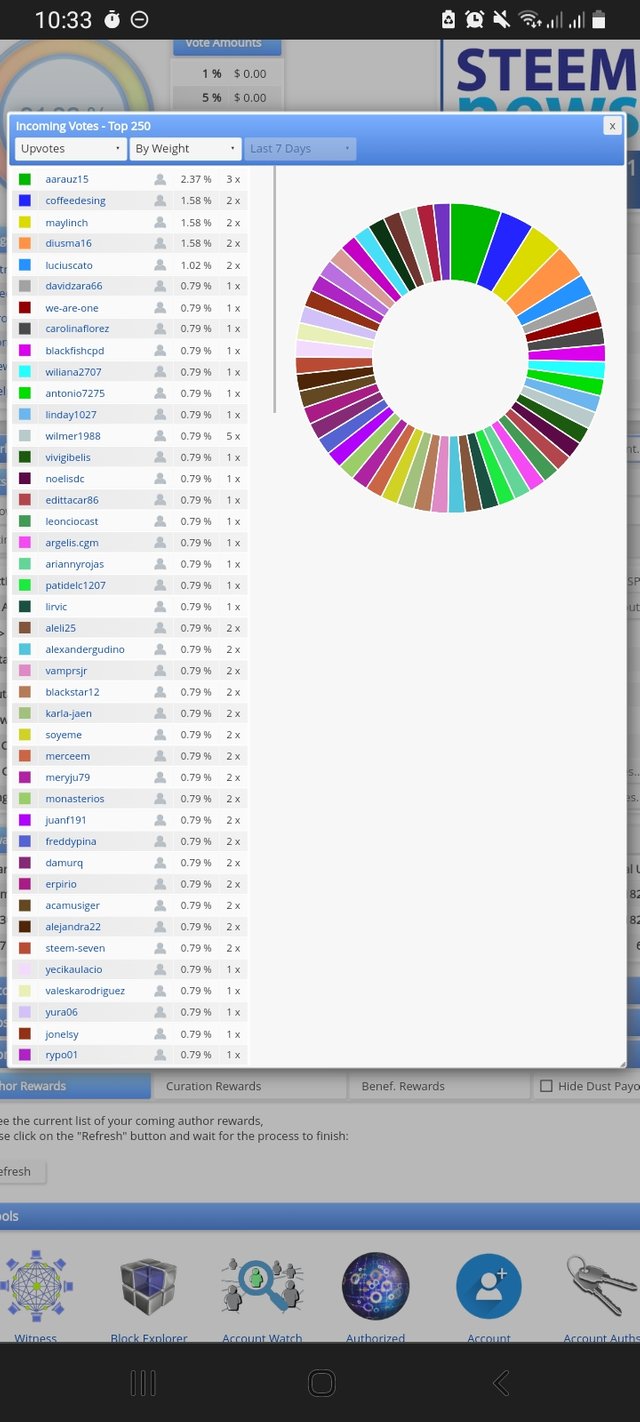
El resumen de los 250 votos que me han hecho. Screenshot tomado con mi Samsung A02.
Como pueden ver allí
4. Explica cómo revisar las operaciones de una cuenta en los últimos 7 días y qué detalles se pueden ver
Una de las pestañas de la barra azul se llama "Account operations" allí le podemos dar expandir a esa pestaña nos permitirá ver toda la actividad que hemos tenido en la plataforma la última semana, pero son literal todos los movimientos que has hecho. Te salen las opciones para ver la actividad de hoy, ayer y los días anteriores hasta una semana atrás.
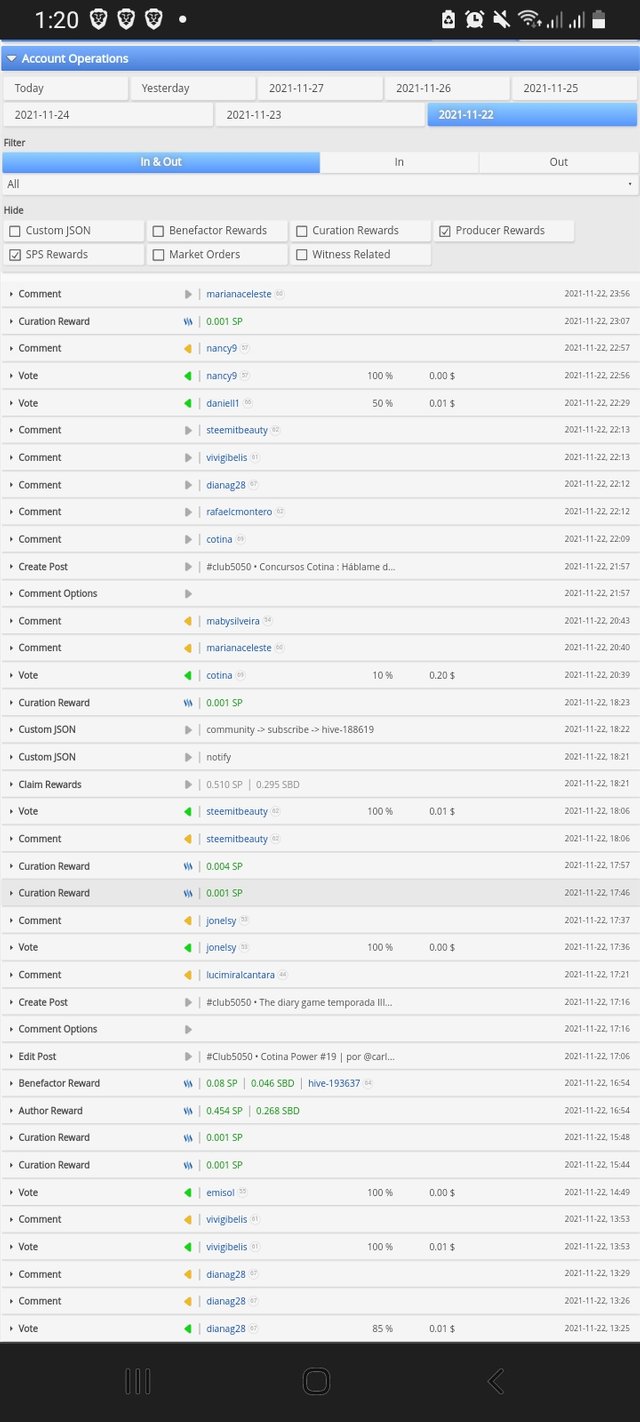
Toda la actividad que he tenido en la última semana. Screenshot tomado con mi Samsung A02.
Ahí pueden ver toda mi actividad por que pulse la opción más vieja que es 22/11/21 es decir hace 7 días.
5. Explica qué son las recompensas de curación, de autor y de beneficiario. También, menciona cuáles fueron tus recompensas de autor y curador de los últimos 7 días
Seguimos en las pestañas azules mayores que se expanden y contraen. Una de ellas se llama "Coming rewards". Aquí veremos nuestras recompensas de autoría, curación y beneficiario de los últimos 7 días. Al expandirla nos saldrán 3 opciones:
Author rewards, luego de darle a refresh una opción que sale allí podrás ver todas las recompensas de autoría que has recibido a través de los post o comentarios que hayas hecho en steemit.
Curation rewards, queda justo al lado de autor rewards y al darle refresh te saldrán todas Las recompensas que has recibido a través de las curaciones que has hecho a post en steemit .
Beneficiare rewards, es como una especie de premio que se divide entre varias personas y el mismo es en SP.
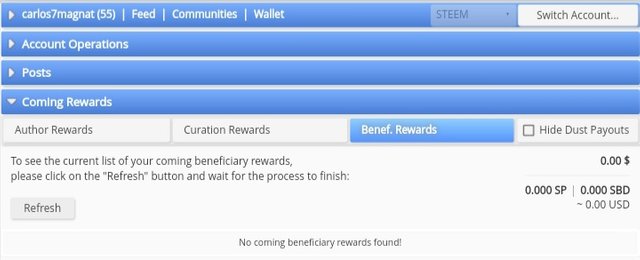
Aquí se aprecia la pestaña expandible donde se ven las Author, Curation y beneficiare rewards. Screenshot tomado con mi Samsung A02.
Aquí pueden ver la pestaña expandible y mis recompensas de beneficiario.
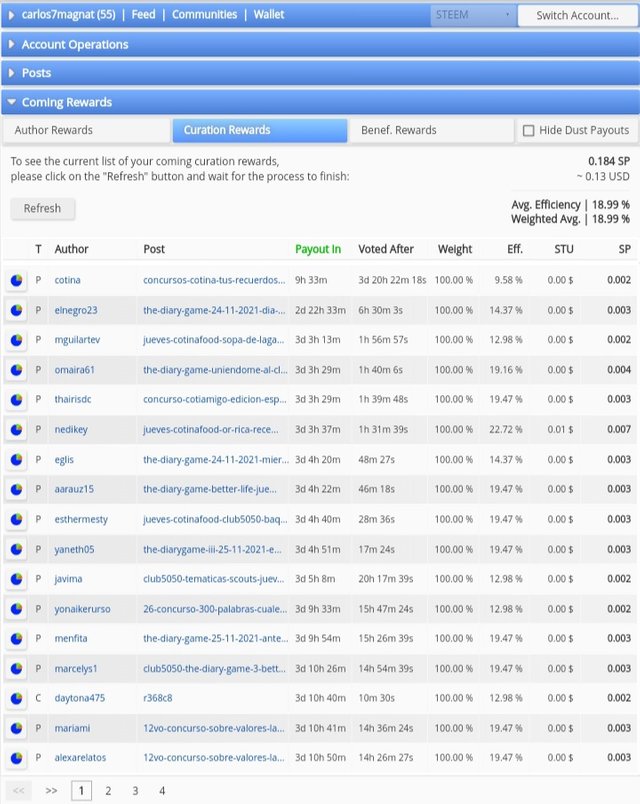
Mis recompensas de curación. Screenshot tomado con mi Samsung A02.
Aquí mis recompensas de curación.
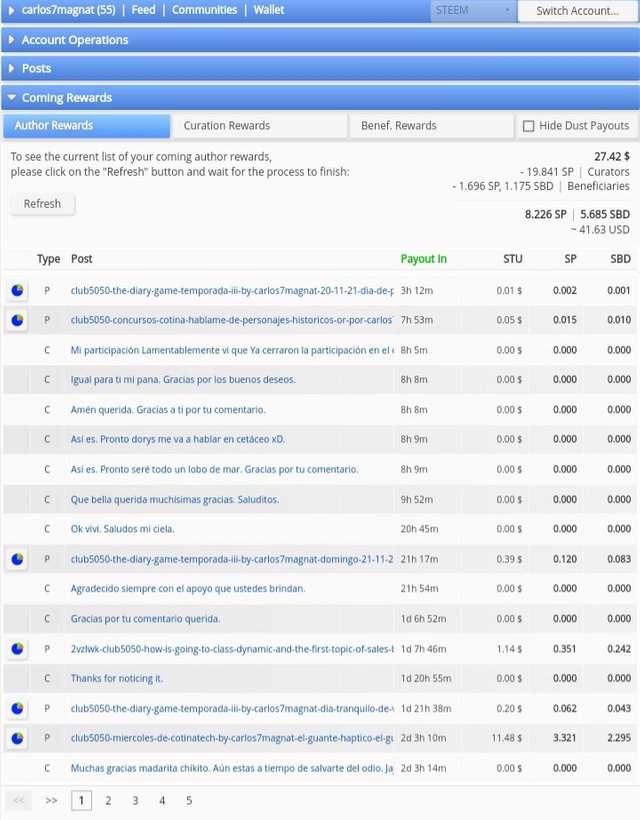
Mis recompensas de Autor. Screenshot tomado con mi Samsung A02.
Aquí mis recompensas de Autor.
6. Explica como ver el valor de tu voto y los distintos tipos de valores utilizando esta herramienta.
Al comienzo de la página veremos una especie de dona con unos números alrededor y una tabla al lado con unos porcentajes. Esa dona se refiere a la cantidad de voto que tienes disponible en el momento.
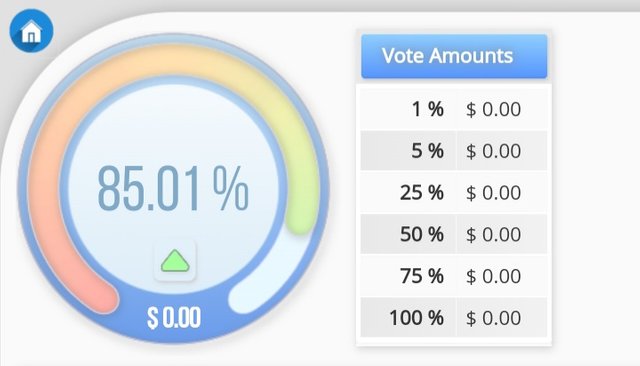
La famosa dona que no es dona si no un círculo que puede regularse y muestra nuestro % de poder de voto disponible en el momento. Screenshot tomado con mi Samsung A02.
Como podrán ver en este momento tengo 85% de poder de voto disponible. Esto disminuye en la medida que votas a las personas y con cuanto % lo haces. No se recomienda permitir que el % de voto baje a menos del 50%. Mi voto está configurado al 100% cada vez que vote. Pero con esta dona antes de ponerme a votar si quiero puedo configurar mi voto al 50% dándole a la mitad de esta dona y se configurara de esa forma. Lo puedo configurar al % que yo quiera realmente.
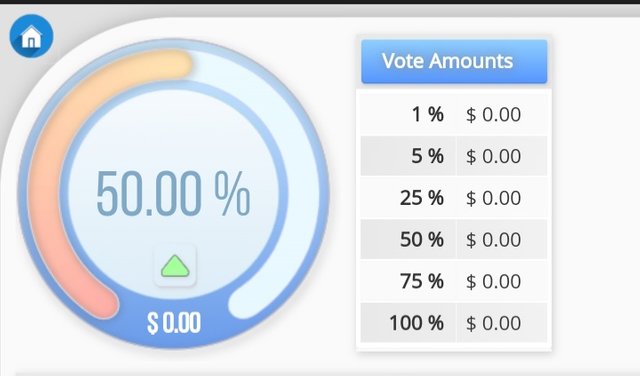
Mi voto configurado al 50%. Screenshot tomado con mi Samsung A02.
La tabla que vemos al lado nos indica cuanto beneficio recibirá a quien votemos a los distintos % ahí expuestos. Por ejemplo podrán ver que tanto al 0 % como al 100% no es mucho lo que aporto pero bueno se hace con cariño.
Este fue mi logro 5.1: Entendiendo steemworld queridos steamians. Espero haber aprobado.
Muchísimas gracias por haberme leído.
Estos fueron mi Logro 1, 2, 3 y 4.
Aquí les dejo mi Encendido donde sigo rodilla en tierra con el #club5050.
Hasta la próxima queridos. Les envío un gran saludo desde el Zulia.
Que buen avance amigo, 👍
Que fino amigo.. sigue adelante
Muchísimas gracias querida.
Hola @carlos7magnat te informo que has aprobado tu quinto logro y por tal motivo ya puedes dar inicio el cumplimiento de tu siguiente consigna 2 del logro 5
Te dejo los parámetros del quinto logro. LOGRO 5
Te invito a Participar en las actividades de Steemit Crypto Academy ✅📚🚀
Te invitamos a unirte al #club5050 en donde podrás invertir el 50% de tus recompensas en tu steem power y poder crecer más.
Muchas gracias por la verificación. Saludos.
Hi, @carlos7magnat,
Your post has been supported by @graceleon from the Steem Greeter Team.
Thanks for the support.